ホームページ >システムチュートリアル >Windowsシリーズ >Windows 11 の内蔵画面録画ソフトの使い方_Windows 11 の内蔵画面録画ソフトの使い方のチュートリアル
Windows 11 の内蔵画面録画ソフトの使い方_Windows 11 の内蔵画面録画ソフトの使い方のチュートリアル
- 王林転載
- 2024-05-07 13:31:071177ブラウズ
画面録画の必要性が発生しましたが、開始方法がわかりません?心配しないで! PHP エディター Yuzai は、Windows 11 の内蔵画面録画ソフトウェアの使用方法に関する詳細なチュートリアルを提供します。操作手順、オプションの設定などを網羅しており、録画スキルを簡単に習得できます。この記事では、Windows 11 に搭載されている強力な画面録画機能を効果的に使用して、画面録画のニーズを満たす方法を段階的に説明します。
ステップ 1: まず、ショートカット キー [win+g] を押して、win11 に付属の画面録画ツールを開きます (図を参照)。
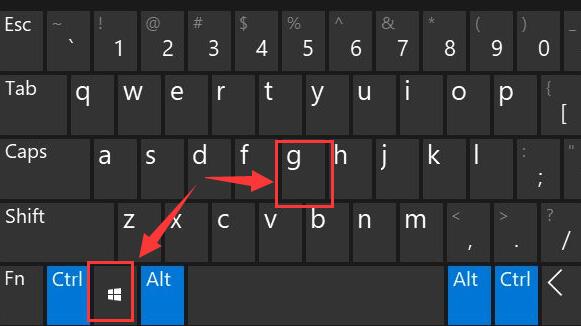
ステップ2: 開いたら、図に示すようにボタンをクリックして録画を開始します(図に示すように)。
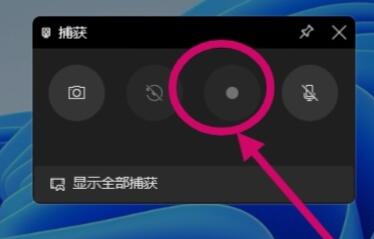
そうでない場合は、ゲームバーを有効にする必要があります。ゲームバーを開く具体的な方法は次のとおりです:
ステップ1: まずシステム設定に入り、左側のサイドバーに[ゲーム]と入力します(図を参照)。
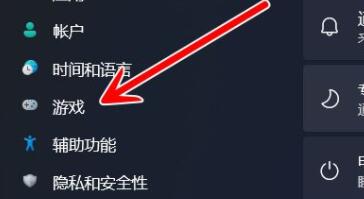
ステップ 2: [Xbox ゲーム バー] と入力して、ゲーム バーを開きます (図を参照)。
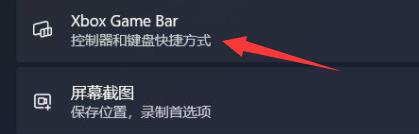
以上がWindows 11 の内蔵画面録画ソフトの使い方_Windows 11 の内蔵画面録画ソフトの使い方のチュートリアルの詳細内容です。詳細については、PHP 中国語 Web サイトの他の関連記事を参照してください。
声明:
この記事はzol.com.cnで複製されています。侵害がある場合は、admin@php.cn までご連絡ください。

